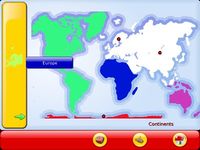Difference between revisions of "Faire un puzzle"
(→Installation du script) |
|||
| Line 15: | Line 15: | ||
==Installation du script== | ==Installation du script== | ||
| + | |||
| + | La dernière version du script ce trouve dans le [http://svn.gnome.org/viewcvs/gcompris/trunk/tools/gcompris_shapegame.py?view=markup répertoire source] de GCompris (tools). Attention, il n'est pas distribué dans le tarball source de GCompris. | ||
| + | |||
| + | Vous pouvez [http://gcompris.net/docs/download/gcompris_shapegame.py télécharger] cette version. | ||
| + | |||
| + | Pour installer le script, il faut le déplacer dans le répertoire des script de gimp. Pour GNU/Linux, il faut le recopier dans ''~/.gimp-2.2/plug-ins/'' ('~' représente votre répertoire personnel comme /home/bruno). Ensuitre, ajouter lui le mode exécution : | ||
| + | |||
| + | <code><pre> | ||
| + | cp gcompris_shapegame.py ~/.gimp-2.2/plug-ins/ | ||
| + | chmod +x ~/.gimp-2.2/plug-ins/gcompris_shapegame.py | ||
| + | </pre></code> | ||
| + | |||
| + | Maintenant, quand vous lancez Gimp, un nouveau menu apparaît dans le menu d'une image (Python-fu->GCompris). | ||
| + | |||
== Préparation== | == Préparation== | ||
Il est facile de réaliser soi-même son activité. La meilleur explication est par l'exemple, voici comment réaliser la carte du Brésil avec ses états à placer. | Il est facile de réaliser soi-même son activité. La meilleur explication est par l'exemple, voici comment réaliser la carte du Brésil avec ses états à placer. | ||
Revision as of 00:18, 29 September 2007
Contents
Explication sur l'utilisation du script en python shapegame.py
Introduction
Dans GCompris on trouve plusieurs activités fonctionnant sur le même principe, c'est un puzzle avec des pièces en icônes dans un sélecteur à gauche de l'écran. On dénomme ces activités comme étant du type shapegame car elles utilisent ce moteur d'activité de GCompris.
Un script en python pour le logiciel Gimp permet de créer des activités de ce type. La tâche consiste alors à lier des images à un emplacement sur une image de fond.
Les outils
- le script en python
- The Gimp
- Une carte en format 800x520 avec les états très bien délimité
Installation du script
La dernière version du script ce trouve dans le répertoire source de GCompris (tools). Attention, il n'est pas distribué dans le tarball source de GCompris.
Vous pouvez télécharger cette version.
Pour installer le script, il faut le déplacer dans le répertoire des script de gimp. Pour GNU/Linux, il faut le recopier dans ~/.gimp-2.2/plug-ins/ ('~' représente votre répertoire personnel comme /home/bruno). Ensuitre, ajouter lui le mode exécution :
cp gcompris_shapegame.py ~/.gimp-2.2/plug-ins/
chmod +x ~/.gimp-2.2/plug-ins/gcompris_shapegame.py
Maintenant, quand vous lancez Gimp, un nouveau menu apparaît dans le menu d'une image (Python-fu->GCompris).
Préparation
Il est facile de réaliser soi-même son activité. La meilleur explication est par l'exemple, voici comment réaliser la carte du Brésil avec ses états à placer.
Le script ne fonctionne qu'avec un format de fichier de type .xcf. C'est le format de fichier standard de Gimp (un très bon logiciel libre de retouche et de dessin bitmap). Ayant la paresse de réaliser moi-même la carte du Brésil, je l'ai téléchargé en SVG (format vectoriel qui permet un redimensionnement sans perte de qualité de l'image) à partir de wikipedia. Ce site fournit des cartes en licence GPL ou en domaine public (absolument nécessaire pour respecter les droits d'auteurs).
La carte doit avoir pour dimension idéale 800x520px. Le format SVG peut être exporté en bitmap en cette taille. une fois le svg converti en bitmap, la carte peut être ouverte avec Gimp.
Créer les régions
La carte trouvée contient le Brésil en gris clair et ses frontières en gris foncé ainsi que les frontières de ses états. Chaque état est très bien délimité visuellement. Avec la baguette magique de Gimp qui est en fait un outil de sélection par pixel contigüe, cliquez sur un état. L'état en question est sélectionné (il est entouré de petits traits animé). Faites clic-droit de la souris pour faire apparaître un menu déroulant, choisissez : Sélection > Enregistrer dans un canal. Modifier le nom du canal (par défaut il s'appelle Copie de masque de sélection) en le nommant du nom de l'état (par exemple Rio Grande do Norte). Et répetez l'opération pour chaque état.
Le script va se charger de colorier chaque région, créer une bordure autour du pays, ainsi que lier le canal à son emplacement pour le futur jeu.